彻底解决win7共享win10 win10无法访问win7共享打印机
更新时间:2024-03-26 08:30:55作者:big100
在家庭或办公环境中,经常会遇到win7共享win10、win10无法访问win7共享打印机的问题,这种情况让人感到困扰,影响了工作效率和生活质量。只要按照正确的步骤进行设置和调整,就能够彻底解决这一问题,让各个设备之间实现无缝连接和共享资源。接下来我们将详细介绍如何解决win7共享win10、win10无法访问win7共享打印机的情况,让您轻松畅享网络资源。
具体步骤:
1.点击开始栏中的搜索搜索框中输入计算机管理。
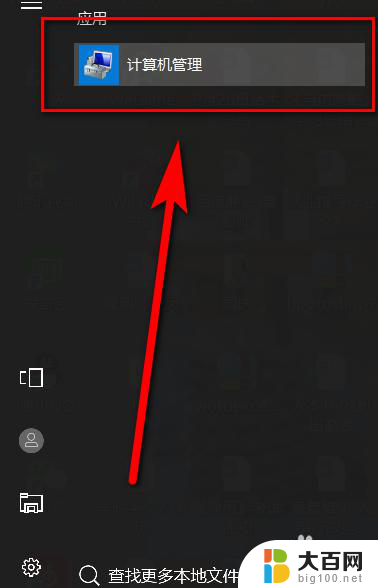
2.点击左侧任务栏中的服务。
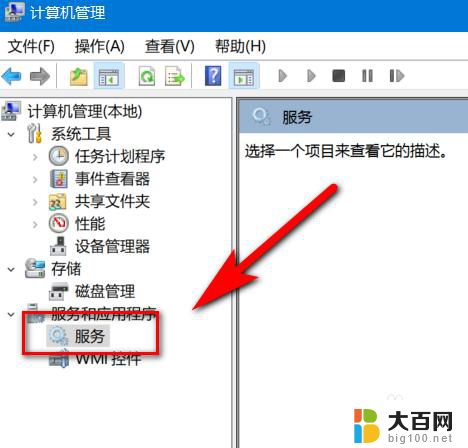
3.将Workstation服务设置为正在运行。
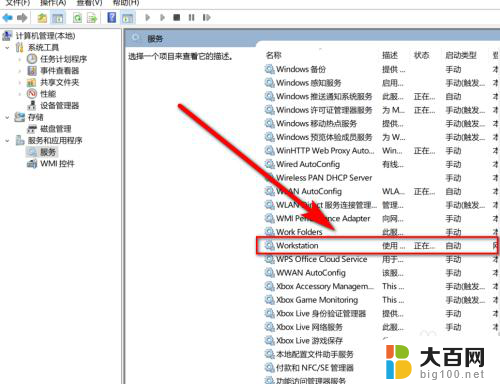
4.将Server服务设置为正在运行。
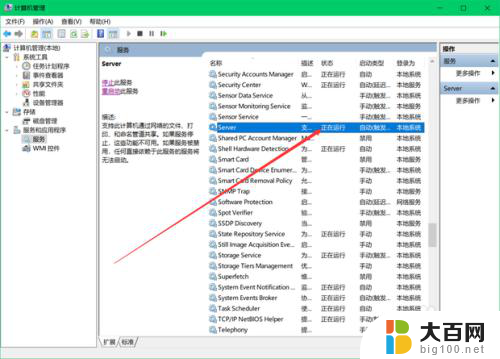
5.找到共享文件夹右键点击属性。
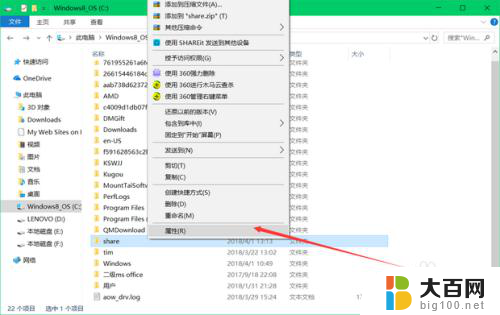
6.在上方任务栏中选择共享。点击高级共享。
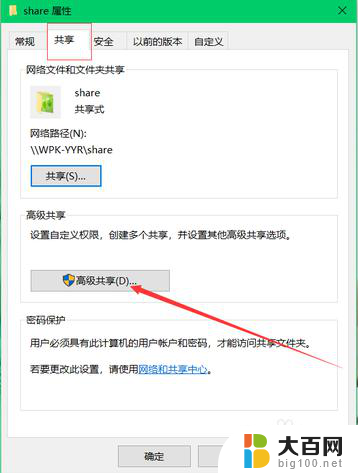
7.点击“权限”。
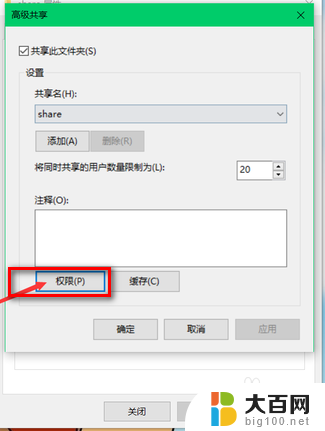
8.添加“win7”(与win7有关的位置选择)即可。
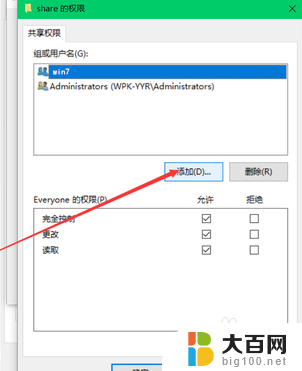
9.首先,我们在电脑是上搜索计算机管理。然后点开,接着我们点击左侧任务栏中的服务,将Workstation服务设置为正在运行将和erver服务设置为正在运行,接着找到共享文件夹右键点击属性,在上方任务栏中选择共享,点击高级共享。点击“权限”添加“win7”(与win7有关的位置选择)即可。好了,这样就可以访问了。希望能帮到你们
以上就是解决win7共享win10的全部内容,如果你遇到了这个问题,可以按照以上方法来解决,希望对大家有所帮助。
彻底解决win7共享win10 win10无法访问win7共享打印机相关教程
- 华为win10家庭版连接win7旗舰版共享文件 win10无法访问win7共享打印机
- win7连接共享win11打印机 Win11连接局域网共享打印机方法
- win10无法连接共享打印机0x0000011b 0x0000011b共享打印机无法连接解决方法
- win10系统无法共享打印机怎么办 win10更新后打印机无法共享的解决办法
- win10企业版你不能访问此共享文件 win10无法打开网络共享文件夹的解决方法
- win10系统连接打印机共享错误怎么办 WIN10系统共享打印机无法连接解决方法
- win11打印共享提示指定的网络名不再可用 Win11打印机共享网络名无效的解决方法
- win10访问其他电脑的共享文件夹 win10共享文件无权限
- win7共享文件夹如何设置 Win7共享文件夹设置方法
- win10两台电脑一台能共享打印机吗 win10共享打印机教程
- 国产CPU厂商的未来较量:谁将主宰中国处理器市场?
- 显卡怎么设置才能提升游戏性能与画质:详细教程
- AMD,生产力的王者,到底选Intel还是AMD?心中已有答案
- 卸载NVIDIA驱动后会出现哪些问题和影响?解析及解决方案
- Windows的正确发音及其读音技巧解析:如何准确地发音Windows?
- 微软总裁:没去过中国的人,会误认为中国技术落后,实际情况是如何?
微软资讯推荐
- 1 显卡怎么设置才能提升游戏性能与画质:详细教程
- 2 ChatGPT桌面版:支持拍照识别和语音交流,微软Windows应用登陆
- 3 微软CEO称别做井底之蛙,中国科技不落后西方使人惊讶
- 4 如何全面评估显卡配置的性能与适用性?快速了解显卡性能评估方法
- 5 AMD宣布全球裁员4%!如何影响公司未来业务发展?
- 6 Windows 11:好用与否的深度探讨,值得升级吗?
- 7 Windows 11新功能曝光:引入PC能耗图表更直观,帮助用户更好地监控电脑能耗
- 8 2024年双十一七彩虹显卡选购攻略:光追DLSS加持,畅玩黑悟空
- 9 NVIDIA招聘EMC工程师,共同推动未来技术发展
- 10 Intel还是AMD游戏玩家怎么选 我来教你双11怎么选CPU:如何在双11选购适合游戏的处理器
win10系统推荐
系统教程推荐
- 1 win11文件批给所有权限 Win11共享文件夹操作详解
- 2 怎么清理win11更新文件 Win11清理Windows更新文件的实用技巧
- 3 win11内核隔离没有了 Win11 24H2版内存隔离功能怎么启用
- 4 win11浏览器不显示部分图片 Win11 24H2升级后图片无法打开怎么办
- 5 win11计算机如何添加常用文件夹 Win11文件夹共享的详细指南
- 6 win11管理应用权限 Win11/10以管理员身份运行程序的方法
- 7 win11文件夹内打开图片无预留 Win11 24H2升级后图片无法打开怎么办
- 8 win11访问另外一台电脑的共享文件夹 Win11轻松分享文件的方法
- 9 win11如何把通知关闭栏取消 win11右下角消息栏关闭步骤
- 10 win11安装更新0x800f081f Win11 23H2更新遇到错误代码0x800f081f怎么处理